Anuncio
Si tu usar Cortana 6 cosas más geniales que puedes controlar con Cortana en Windows 10Cortana puede ayudarlo a usar manos libres en Windows 10. Puede dejarla buscar sus archivos y la web, hacer cálculos o consultar el pronóstico del tiempo. Aquí cubrimos algunas de sus habilidades más geniales. Lee mas , te encantará su nueva función Lista de tareas pendientes.
Cortana ahora está integrada con la popular aplicación Wunderlist para la gestión de listas de tareas. Entonces, prepárate para decir "Hola, Cortana" y haz más cosas que antes.
Conectar una cuenta de Wunderlist
Puede permitir que Cortana acceda a su cuenta actual de Wunderlist en unos sencillos pasos. Cortana abierta Cómo configurar Cortana y eliminarla en Windows 10Cortana es la mayor herramienta de productividad de Microsoft desde Office. Le mostraremos cómo comenzar con el asistente digital de Windows 10 o cómo desactivar Cortana para mejorar la privacidad. Lee mas con el cuadro de búsqueda o el ícono en su barra de tareas o usando el comando de voz "Hola, Cortana" si tiene esta configuración habilitada.
Luego ingrese o diga un comando, como Crea una lista de compras o Mostrar mi lista de tareas. Esto creará o mostrará la lista respectiva y Wunderlist se mostrará como una aplicación disponible. Hacer clic Conéctate para hacer más configurar Wunderlist.
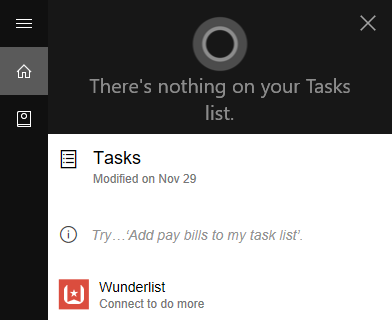
Si ya es usuario de Wunderlist, puede iniciar sesión con sus credenciales de Microsoft, Facebook, Google o Wunderlist. Si es un usuario nuevo, seleccione el Crear una cuenta enlace para configurar su cuenta. Luego, haga clic en el Autorizar botón para permitir el acceso y si en la pantalla final si desea que se recuerde su nombre de usuario y contraseña.
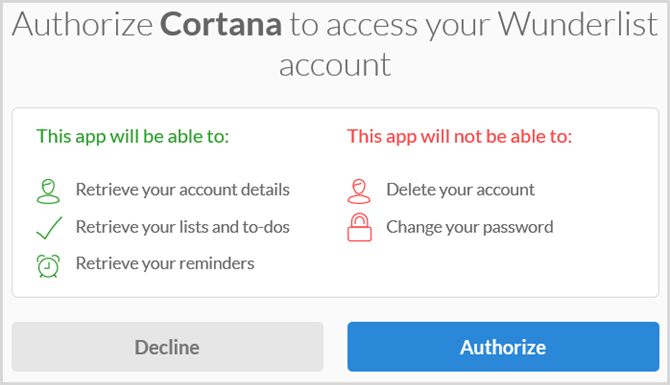
Si Wunderlist ya está conectado, seleccione el Haz más en Wunderlist enlace.
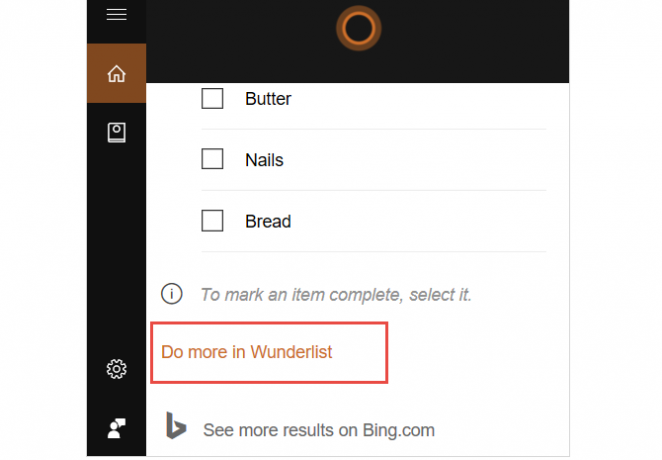
Conexión de la aplicación de escritorio Wunderlist
Si actualmente usa el Aplicación de escritorio Wunderlist para Windows 10 6 aplicaciones simples de gestión del tiempo y productividad para Windows¿Podría su computadora ayudarlo a hacer más trabajo? Ciertamente puede. Un excelente software de organización puede hacerlo más productivo. Se trata de trabajar de manera más inteligente que más duro. Lee mas , puede conectar las dos aplicaciones.
Abra Cortana, luego, seleccione Cuaderno > Cuentas conectadas. A la derecha de Wunderlist, haga clic en el Apagado enlace para activar la conexión En. Haga clic en el Conectar botón en la siguiente pantalla.
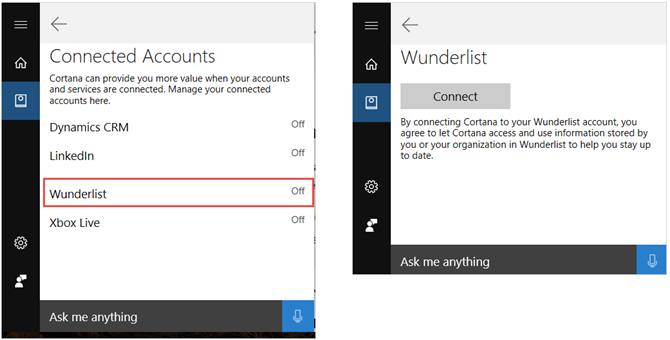
Luego seguirá las instrucciones en pantalla para permitir el acceso a Wunderlist. Al igual que conecta la aplicación web anterior, puede iniciar sesión en su cuenta existente o crear una nueva. Luego, autorice el acceso y elija una opción para guardar sus credenciales.
Instalar la aplicación de escritorio Wunderlist
Si actualmente no tiene, pero desea instalar la aplicación de escritorio Wunderlist, puede hacerlo directamente desde el sitio web de Wunderlist. Seleccione su plataforma y cuando se abra Microsoft Store, haga clic en Obtener la aplicación.
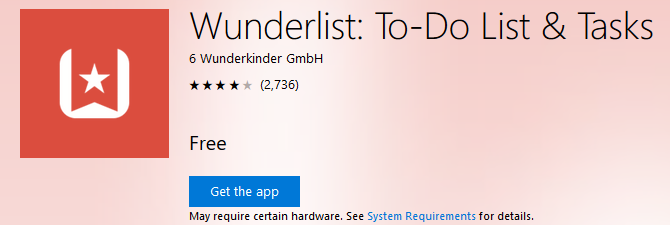
Alternativamente, puede abrir la aplicación Microsoft Store si está instalada en su computadora y buscar Wunderlist. Cuando se muestre la aplicación, haga clic en el Obtener botón para instalarlo.
Gestión de listas y tareas
Ahora que ha conectado Cortana con Wunderlist, puede comenzar a administrar sus tareas y listas fácilmente. Tenga en cuenta que no todos los comandos comunes para la gestión de la lista de tareas están disponibles. Sin embargo, definitivamente hay otros útiles que pueden mantenerlo al tanto de sus tareas pendientes Cómo usar las nuevas carpetas de Wunderlist para aumentar tu lista de tareasWunderlist recibió una gran actualización con dos nuevas características esenciales para una buena aplicación de tareas pendientes: organizar y agregar tareas rápidamente. ¿Ayudan a que se convierta en la aplicación de productividad de su elección? Lee mas .
Creando Listas
Para crear una nueva lista con Cortana, simplemente acceda a la aplicación como lo haría normalmente. Si prefiere escribir solicitudes o usar comandos de voz Siri vs Google Now vs Cortana para Home Voice ControlPara saber qué control de voz en el hogar es mejor para usted y qué asistente de voz se adapta a sus necesidades específicas, hemos presentado los pros y los contras de Siri, Google Now y Cortana. Lee mas , ambos funcionarán.
Luego, puede indicarle a Cortana que cree nuevas listas escribiendo o diciendo el nombre de la lista que desea crear. Algunos ejemplos de esto incluyen: Crear lista de vacaciones, Crear lista de eventoso Crear lista de compras. Luego verá la confirmación de la acción y la nueva lista aparecerá instantáneamente en Wunderlist.
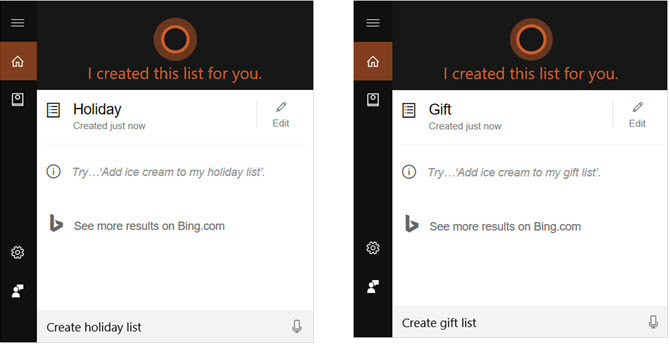
Agregar tareas
Agregar una nueva tarea usando Cortana es tan fácil como crear una lista. Solo recuerde que debe incluir el nombre de la lista al agregar el elemento. Puedes escribir o decir cosas como Agregar regalo a la lista de vacaciones, Agregar invitaciones a la lista de eventoso Agregar leche a la lista de compras.
Al igual que con la creación de listas, verá aparecer el elemento directamente. Puede editar el nombre del elemento inmediatamente si es necesario haciendo clic en el Editar icono.
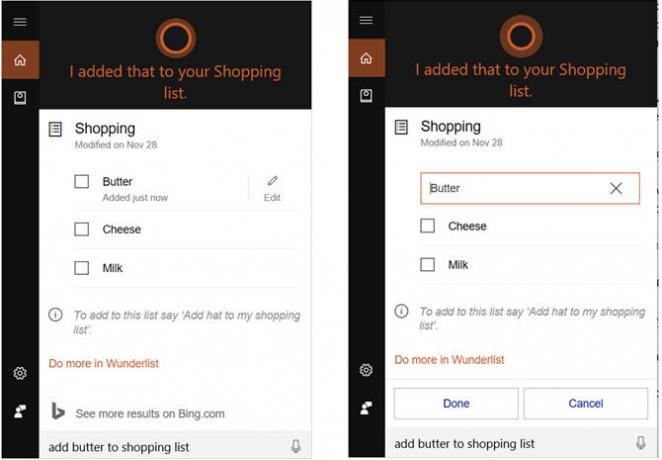
Visualización de listas
Otro comando útil con el que Cortana puede ayudarlo es ver sus listas existentes. Puedes escribir o decir Mostrar lista de vacaciones, Mostrar lista de eventoso Mostrar lista de compras. Este comando mostrará todos los elementos dentro de su lista.
También puede indicarle a Cortana que Mostrar todas las listas y luego seleccione el que desea ver más.
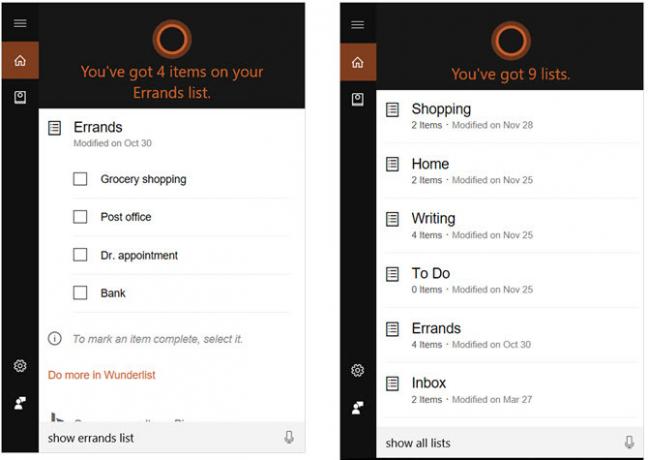
Otros detalles
- Para completar una tarea, debe pedirle a Cortana que muestre la lista y luego marque manualmente la casilla de verificación del elemento. Actualmente no puede indicarle a Cortana que marque los elementos como completados.
- Para agregar varios elementos a una lista, debe darle a Cortana los comandos uno a la vez. Si escribe o dice: agregar leche, queso y mantequilla a mi lista de compras, estos se agregarán como un elemento en lugar de tres elementos separados.
- Para eliminar tareas o listas, debe hacerlo manualmente en Wunderlist. Actualmente no hay opción para que Cortana haga esto por usted.
- Puede usar los mismos comandos con Cortana en su dispositivo Android o iOS que están disponibles en Windows 10. Si ya ha conectado las dos aplicaciones en su computadora, entonces el acceso en su dispositivo móvil es inmediato. Si no los ha conectado, seguirá el mismo proceso descrito anteriormente para hacerlo en su dispositivo.
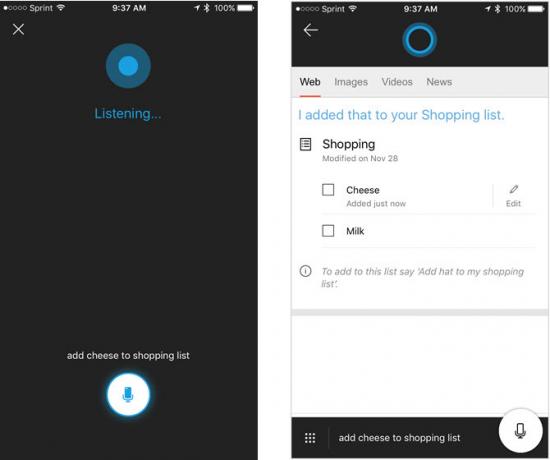
Disponibilidad de integración
A fin de que conecta Cortana y Wunderlist actualmente, debe tener el sistema operativo Windows 10 o un dispositivo Android o iOS, en inglés y dentro de los Estados Unidos. Sin embargo, puedes cambiar manualmente la configuración regional y de idioma de Windows 10 Cómo cambiar el idioma y la región predeterminados en Windows 10¿Está buscando formas de cambiar su idioma y región predeterminados en Windows 10? Aquí lo guiamos a través de una guía paso a paso para instalar nuevos idiomas y cambiar entre los idiomas existentes. Lee mas para acceder a esta función fuera de los EE. UU.
prensa Tecla de Windows + I para iniciar el menú Configuración, luego vaya a Hora e idioma> Región e idioma. Aquí, configura tu ubicación en Estados Unidos y tu idioma para Inglés Estados Unidos). Tenga en cuenta que esto también puede hacer que la configuración predeterminada del teclado cambie también.
¿Qué opinas de la nueva característica?
La integración entre Cortana y Wunderlist puede ayudarte mantente al tanto de tus tareas Cómo hacer que Cortana organice tu vidaTu vida es tan compleja que mereces un asistente personal. Conoce a Cortana, tu asistente virtual lista para servir en la punta de tu lengua. Le mostraremos cómo delegar efectivamente tareas a Cortana. Lee mas .
¿Ya has probado esta nueva función? ¡Háganos saber lo que piensa de él y cómo Cortana lo ayuda a ser más organizado!
Con su licenciatura en Tecnología de la Información, Sandy trabajó durante muchos años en la industria de TI como Gerente de Proyecto, Gerente de Departamento y Líder de PMO. Luego decidió seguir su sueño y ahora escribe sobre tecnología a tiempo completo.